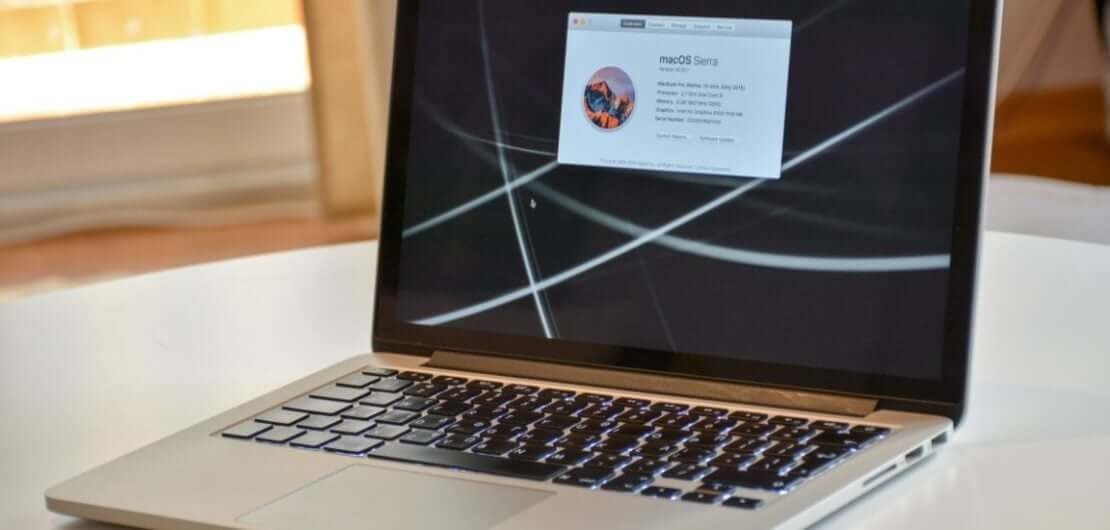Dahil sikat ang Mac, tulad ng Mac mini, MacBook Air, MacBook Pro, at iMac, walang gustong makitang mabagal ang kanyang Mac, lalo na ang bagong MacBook. Gayunpaman, ang ilan sa mga bagay na ito ay hindi maiiwasan at dahil dito, tiyak na mangyayari. Ano ang magiging sanhi ng iyong Mac na tumakbo nang mas mabagal at mas mabagal? Maraming dahilan ang nagpapabagal sa iyong Mac, tulad ng halos puno ng mga junk file at cache, hindi sapat na RAM, at pag-index ng spotlight. Sa kaso kapag ang iyong Mac ay bumagal sa pag-andar, ano ang gagawin mo upang maibalik ang bilis? Iyon ay, kung ano ang tatalakayin natin sa artikulong ito.
Bagama't hindi bagong bagay na ang Apple ay may isang operating system na nag-o-optimize sa sarili nito, maaari itong bumagal sa ilang mga punto, kaya nag-uudyok sa iyo na maghanap ng mga paraan upang pabilisin ang iyong Mac . Gayunpaman, maaari mong subukan hangga't maaari upang maiwasan ito sa pamamagitan ng pag-check up sa disk space ng iyong device (na kadalasan ay ang pangunahing dahilan para sa pinabagal na operasyon sa macOS).
Mga nilalaman
Paano Suriin ang Disk Space sa Mac
Opsyon 1: Paggamit ng Finder
Kasama ang " Tagahanap ", nalaman mo ang ilang paraan upang tingnan kung gaano karaming espasyo ang natitira sa iyong disk. Ang mga paraan samakatuwid ay napakadali. Habang ginagamit mo ang iyong Mac, maaari kang mag-click at pumili ng opsyon at makakuha ng mga detalye ng preview tungkol sa isang item sa pamamagitan ng pagpindot sa spacebar ng iyong keyboard.
Narito kung paano ito ginagawa:
- Mag-navigate sa lugar ng imbakan ng imbakan ng iyong device habang nasa Mac Desktop. Upang gawing nakikita ang iyong device storage device, pumunta sa Finder menu at mag-click sa “ Tagahanap " > " Mga Kagustuhan ", piliin ang " Heneral ", at pumunta sa mga setting ng pagbabago sa "Ipakita ang mga item na ito sa Desktop". Bilang kahalili, piliin ang window ng Finder at piliin ang storage device sa kaliwang column sa ilalim ng heading na Mga Device.
- Pindutin ang spacebar. Dapat ipakita agad sa iyo ng isang window ang kapasidad ng storage ng iyong device at ang available na espasyo.
- Upang isara ang window, ulitin ang parehong proseso ng pagpindot muli sa spacebar, o ipasok ang Utos-W prompt na dalhin ang icon na malapit sa bintana (ang bilog X) sa kaliwang itaas na hanay.
Sa pagkakataong mas gusto mong palaging makakita ng pangkalahatang-ideya ng storage ng iyong device, maaari mo itong tingnan sa status bar ng Finder's window.
Opsyon 2: Tungkol sa Mac na Ito
Ang pinakabagong bersyon ng macOS ay nagbibigay-daan sa iyo ng pagkakataong subaybayan ang kapasidad at paggamit ng iyong disk mula sa kahon ng Tungkol.
Ang kailangan mo lang gawin ay mag-navigate sa menu ng Apple >
Tungkol sa Mac na Ito
>
Imbakan
tab. Sa ganitong paraan, malalaman mo ang antas ng kapasidad na magagamit sa espasyo sa disk na mayroon ka.


Opsyon 3: Disk Utility
Gamit ang Disk Utility app ng iyong Mac, maaari mo ring suriin ang kapasidad ng espasyo ng iyong disk. Mag-click sa Spotlight sa pamamagitan ng pagpili sa magnifying glass sa kanang sulok sa itaas ng screen ng iyong screen, at pagkatapos ay ilagay ang “ Disk Utility ” sa box para sa paghahanap. Kapag na-highlight ang Disk Utility, pindutin ang Enter key. Maaari mo ring mahanap ang Disk Utility sa menu ng Mga Application.
Kapag nag-pop up ang Disk Utility na ito, piliin ang pangalan ng iyong hard drive mula sa available na listahan. Mula dito, maaari mong tingnan ang mga detalye tungkol sa kapasidad ng iyong hard drive.
Ngayong na-highlight na namin ang mga paraan kung saan maaari mong tingnan ang iyong kapasidad sa Disk Drive, ang susunod na dapat tingnan ay ang lunas para sa pagpapalaya ng masikip na espasyo sa Mac pati na rin ang pagpapabilis ng mabagal na macOS.
Mga Tip para Magbakante ng Disk Space sa Mac
Magpatakbo ng Isang Update sa Mga Application ng Mac
Una sa lahat, kailangan mong tiyaking na-update ang software ng iyong device. Gamit ang pinakabagong mga patch ng seguridad at mga kinakailangang update, magkakaroon ka ng pagkakataong magkaroon ng maayos na pagpapatakbo ng macOS at pinagkakatiwalaan ang Apple na bigyan ka ng mga naka-optimize na update paminsan-minsan. Piliin ang icon ng Apple sa kaliwang bahagi sa itaas ng iyong display at buksan ang App Store upang tingnan ang pinakabago at pinakabagong mga update na tugma sa iyong Mac.
Gamitin ang Paggamit ng The Optimize Function
Mula nang ilunsad ang macOS Sierra, nagkaroon ng karaniwang opsyon ng user na karaniwang tinutukoy bilang " I-optimize ang Storage “. Ang opsyong ito ay nagbibigay-daan sa user na i-optimize ang bilis at magbakante ng sapat na espasyo sa Mac. Upang mahanap ito, pumunta sa menu na "Apple" sa kaliwang sulok sa itaas ng iyong screen, pagkatapos ay mag-navigate sa " Tungkol sa Mac na Ito ”. Pagdating doon, piliin ang " Imbakan ” na opsyon, at pagkatapos ay mag-click sa “ Pamahalaan ”.
Magpatakbo ng Malware Scan
Na ang mga Mac device ay hindi nahawahan ng mga virus ay walang iba kundi isang walang prinsipyong alamat. Bagama't ang pag-aangkin ay ang macOS ay may matatag na depensa laban sa karamihan ng mga gumagamit ng malware kung ihahambing sa mga gumagamit ng Windows, gayunpaman, ang mga aparato ay madaling kapitan ng ilang malware. Sa kabutihang palad, maaari pa ring tangkilikin ng mga user ng Apple ang parehong libre at bayad na mga anti-virus scanner na maaaring panatilihing ligtas ang kanilang mga device mula sa paparating na mga panganib. MacDeed Mac Cleaner ay ang pinakamahusay Mac Malware Scanner app upang matulungan kang malaman ang lahat ng malware, adware, at spyware sa iyong Mac at ganap na alisin ang mga ito sa Isang pag-click.

Hindi pagpapagana ng Mga Item sa Pag-login
Kung sakaling magtatagal ang iyong Mac upang magsimula, mas malaki ang posibilidad na masikip nang husto ang iyong system. Kaya, ang pag-tune up upang huwag paganahin ang mga item sa pag-log in ay magbibigay sa iyo ng mas mabilis na boot-up habang pinapalaya ang iyong mga mapagkukunan ng system.
Mag-navigate lang sa " Mga Kagustuhan sa System ”, available sa icon ng Apple sa kaliwang sulok ng menu bar ng iyong Mac. Piliin ang "Mga User at Grupo", at i-highlight ang tab na "Mga Item sa Pag-login" upang makakuha ng listahan ng mga app na sabay-sabay na nagbo-boot sa iyong device. Kung mayroong anumang bagay na hindi ka mahusay, mangyaring i-click ang pindutang huwag paganahin ang "minus" upang alisin ang mga ito.
I-clear ang mga Cache
Kung ikaw ang uri na regular na gumagamit ng iyong Mac, may mataas na posibilidad na mayroon kang backlog ng mga naka-save na kasaysayan na posibleng makatipid bilang basura sa iyong Mac. Tiyak na magsisimula itong makaapekto sa iyong device sa paglipas ng panahon. Anong gagawin? I-clear ang mga junk file sa iyong Mac, tanggalin ang iyong kasaysayan ng pagba-browse, at walang laman ang mga Trash bin paminsan-minsan upang makatipid ng espasyo para sa iba pang mga pangangailangan sa iyong Mac. Kung wala kang kalayaang gawin ito nang mag-isa, MacDeed Mac Cleaner ay ang pinakamahusay na tool sa Mac Cleaner upang matulungan ka i-clear ang cache at junk file sa iyong Mac sa mabilis at simpleng paraan at makatipid ng iyong oras.

I-uninstall at Tanggalin ang Mga Hindi Gustong App at File
Ang katotohanan na ang isang malaking database ng mga file at application ay nagpapabagal sa iyong Mac ay hindi totoo. Kapag ang iyong device ay puno ng mga file at application; parehong gusto at hindi kanais-nais, ilalagay mo sa panganib ang iyong Mac na struggling na gumana nang mahusay dahil ang mga add-on na ito ay sumasakop ng mas malaking espasyo para sa paggana kaysa sa kaya ng device lang. Kaya kailangan mo talagang gumawa ng isang bagay upang matigil ito. Suriin lamang ang rundown ng mga file at application na mayroon ka at gumawa ng kumpletong pag-aayos ng mga gusto mo mula sa mga hindi mo gusto. Kapag nagawa mo na ito, tanggalin ang mga hindi kinakailangang app . Magbibigay ito ng mas maraming espasyo para gumana nang mahusay ang iyong device.

Iba pang mga Opsyon sa ilalim nito!
Maaaring may mga pagkakataong hindi na-overload ang iyong device ng mga file at app, ngunit dahil lang sa sobrang pagbara ng napakaraming nabuksang app. Sa sandaling magbukas ka ng app, maaaring tumakbo ang iyong device sa mapurol na bilis, na magdulot sa iyo ng higit na pagkabigo kaysa dati. Kaya suriin upang makita kung mayroon kang masyadong maraming mga application na tumatakbo, at kung iyon ang kaso, subukang isara ang mga ito at makita kung gaano kabilis nagsimulang gumana ang iyong Mac.
Subukang Mag-download ng Mga Fix-up Attachment mula sa Apple
Kung nagkataon na sinubukan mo ang bawat opsyon sa itaas at nakakakuha pa rin ng mabagal na pagpapatakbo ng Mac, oras na para subukan mo ang ilang malalaking shot para sa mga Mac-centric na pag-optimize. Pumunta sa Apple Store at mag-download ng mga katugmang modelo para sa iyong Mac at magsimula ng paglulunsad. Gayunpaman, dapat mong malaman na ito ay isang power user tool na hindi dapat gamitin ng sinumang hindi kumportable sa paggamit nito. Kapag natapos na ang pag-install ng app, hihilingin nito ang pag-verify ng iyong hard drive. Kapag nakumpirma nito na maayos na ang lahat, dumiretso sa seksyong tab na "Pagpapanatili" at magpatakbo ng check-in sa bahaging "Mga Script." Sa panahon ng iyong labis na pag-troubleshoot, ang power tool ay dapat makakita ng anumang mga iregularidad (kung mayroon man) at praktikal na ayusin ang mga ito.